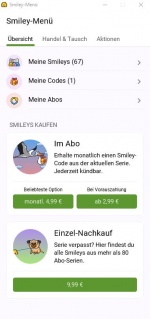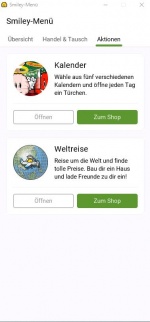K (Übersichtlicher gestaltet durch Unterüberschriften.) |
|||
| (Eine dazwischenliegende Version von einem anderen Benutzer wird nicht angezeigt) | |||
| Zeile 17: | Zeile 17: | ||
* '''Smileys kaufen''' | * '''Smileys kaufen''' | ||
Mit den Unterpunkten '''Im Abo''' mit den Auswahlmöglichkeiten ''Beliebteste Option'' und ''Bei Vorauszahlung'' und ''Einzelnachkauf'', wo man aus den Abo-Serien jederzeit Smileys nachkaufen kann. | Mit den Unterpunkten '''Im Abo''' mit den Auswahlmöglichkeiten ''Beliebteste Option'' und ''Bei Vorauszahlung'' und ''Einzelnachkauf'', wo man aus den Abo-Serien jederzeit Smileys nachkaufen kann. | ||
[[Datei:Vorschau -Smiley-Menü Tab Übersicht.jpg|150px|center|thumb|Smiley-Menü Tab Übersicht]] | |||
====Das Smileys-Menü enthält folgende Punkte im Tab '''Handel & Tausch''':==== | ====Das Smileys-Menü enthält folgende Punkte im Tab '''Handel & Tausch''':==== | ||
| Zeile 33: | Zeile 35: | ||
* '''Du brauchst mehr Knuddel?''' mit den Unterpunkten ''Knuddel Direktkauf'' zum öffnen eines Popup Fensters zum Erwerb für Knuddel und ''Tageslogin Premium'' für das upgraden auf den Premium Tageslogin. | * '''Du brauchst mehr Knuddel?''' mit den Unterpunkten ''Knuddel Direktkauf'' zum öffnen eines Popup Fensters zum Erwerb für Knuddel und ''Tageslogin Premium'' für das upgraden auf den Premium Tageslogin. | ||
[[Datei:Vorschau - Smiley-Menü Tab Handel & Tausch.jpg|150px|center|thumb|Smiley-Menü Tab Handel & Tausch]] | |||
====Das Smileys-Menü enthält folgende Punkte im Tab '''Aktionen''':==== | ====Das Smileys-Menü enthält folgende Punkte im Tab '''Aktionen''':==== | ||
| Zeile 41: | Zeile 45: | ||
* '''Weltreise''' | * '''Weltreise''' | ||
''Öffnen'' öffnet die Weltreise im Chat und ''Zum Shop'' ein PopUp-Fenster zum Kaufen von [[Weltreise|Goldenen Schlüsseln]]. | ''Öffnen'' öffnet die Weltreise im Chat und ''Zum Shop'' ein PopUp-Fenster zum Kaufen von [[Weltreise|Goldenen Schlüsseln]]. | ||
[[Datei:Vorschau - Smiley-Menü Tab Aktionen.jpg|150px|center|thumb|Smiley-Menü Tab Aktionen]] | |||
==Voraussetzungen== | ==Voraussetzungen== | ||
Jedes Mitglied kann die Funktion nutzen. | Jedes [[Mitglied]] kann die Funktion nutzen. | ||
== Syntax == | == Syntax == | ||
Aktuelle Version vom 5. November 2020, 16:42 Uhr
Allgemeines
Mit der Funktion /smileys (alternativ /code) öffnet man eine Liste mit verschiedenen Möglichkeiten für Smileys.
Smiley-Menü
Das Smileys-Menü enthält folgende Punkte im Tab Übersicht:
- Meine Smileys
Öffnet eine Liste mit den eigenen Smileys. Zeigt auch an, welche Smileys man derzeit ge- und verliehen hat.
- Meine Codes
Öffnet ein Fenster, um einen Smiley-Aktivierungs-Code zu registrieren.
Danach kann man ihn für sich selbst aktivieren, verschenken oder tauschen!
- Meine Abos
Öffnet ein PopUp-Fenster mit den eigenen Abonnements und Prepays.
- Smileys kaufen
Mit den Unterpunkten Im Abo mit den Auswahlmöglichkeiten Beliebteste Option und Bei Vorauszahlung und Einzelnachkauf, wo man aus den Abo-Serien jederzeit Smileys nachkaufen kann.
Das Smileys-Menü enthält folgende Punkte im Tab Handel & Tausch:
- Smiley-Tauschbörse
Öffnet die Smiley-Tauschbörse
- Privat tauschen
Öffnet ein PopUp-Fenster, in dem man Smileys tauschen kann. Knuddel kann man bei Smileys mit tauschen.
- Smileys verleihen
Öffnet ein PopUp-Fenster, in dem man Smileys und Knuddel verleihen kann. Die Verleihdauer kann man dort ebenfalls einstellen. Auch hier kann man Knuddel beilegen.
- Letzte Tausch-Aktionen
Zeigt in einem PopUp-Fenster die letzten Tausch-Aktionen an.
- Du brauchst mehr Knuddel? mit den Unterpunkten Knuddel Direktkauf zum öffnen eines Popup Fensters zum Erwerb für Knuddel und Tageslogin Premium für das upgraden auf den Premium Tageslogin.
Das Smileys-Menü enthält folgende Punkte im Tab Aktionen:
- Kalender
Öffnen öffnet einen Kalender, insofern man einen besitzt und Zum Shop öffnet ein PopUp-Fenster zum Kaufen eines Smileykalender.
- Weltreise
Öffnen öffnet die Weltreise im Chat und Zum Shop ein PopUp-Fenster zum Kaufen von Goldenen Schlüsseln.
Voraussetzungen
Jedes Mitglied kann die Funktion nutzen.
Syntax
/smileys
Öffnet das Smiley-Menü
Weiterführende Informationen
- Smileys-Team - Informationen zum Smileys-Team
- Chatfunktionen - Hier befindet sich eine Übersicht der Chatfunktionen
- Smileyfeature - Informationen zum Smileyfeature
- /code - Informationen zur Chatfunktion